�y�����E�ȒP�ziPhone�̉��y���o�b�N�A�b�v������@�`iTunes��ցI
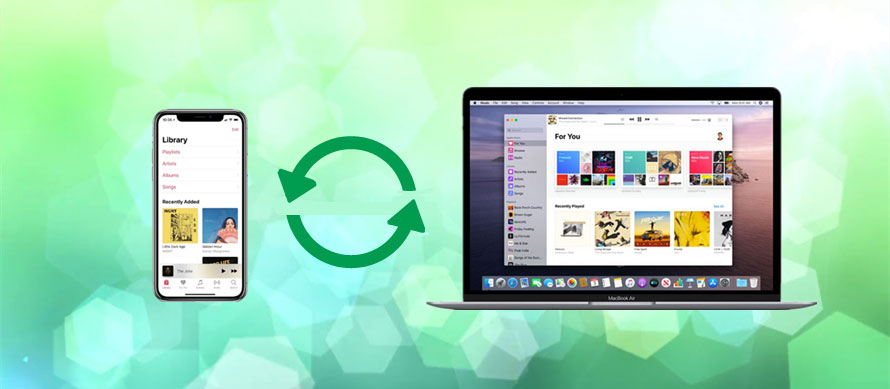
�uiTunes��iPhone�̉��y���o�b�N�A�b�v���鑀��͂悭�킩��܂���B�v
�uiTunes��iPhone�̃o�b�N�A�b�v����������ǁA����������iPhone�̉��y���ꕔ�����܂����B
��q�̂悤�Ȃ��Y�݂������Ă���l�̂��߁A�����iTunes�𗘗p�����AiPhone�̉��y���Ńo�b�N�A�b�v����L���ȕ��@���Љ�Ă����܂��BiTunes store����w���������y�A�����ł͂Ȃ��A���̕��@�œ��肵��iPhone�̉��y�����ׂăo�b�N�A�b�v�ł��܂��B
�i��jiPhone���y���o�b�N�A�b�v����ɕK�v�ȃc�[��
iTunes��Apple�W���̉��y�Ǘ��\�t�g�ł����A���ۂɎg���ɂ����ł��BiPhone�̉��y���o�b�N�A�b�v���鑀��͎���G�ł��B
�܂��AiPhone�̉��y�o�b�N�A�b�v�����������������ǁA����������iPhone�̉��y���ꕔ���������Ƃ��p�����Ă��܂��B
����͂Ȃ��ł��傤���H
iTunes��iPhone�̃o�b�N�A�b�v����鎞�AiTunes store����w�������Ȃ����Ή����A���̕��@�œ��肵��iPhone�̉��y���o�b�N�A�b�v�ł��܂���B������AiTunes��iPhone�̉��y���o�b�N�A�b�v���Ă��A�Ȃ�������Ȃ��ꍇ������܂��B
�ł́AiPhone�ɂ��邷�ׂĂ̋Ȃ��o�b�N�A�b�v����ɂ́A�ǂ���������ł��傤���H
iTunes�̑���ɂȂ鉹�y�Ǘ��̃t���[�\�t�g�uDearMob iPhone���y�}�l�[�W���[�v�Ŗ��������ł��܂��B
�uDearMob iPhone���y�}�l�[�W���[�v��iPhone/iPad/iPod�ƃp�\�R���ԂɁA���y���o�b�N�A�b�v�E�]���E�Ǘ����邱�Ƃ��ł��܂��B��p��iPhone���y�o�b�N�A�b�v�t���[�\�t�g�Ƃ��āA�����͈ȉ��̒ʂ�ł��B
- ✔�@�w�������Ȃł��A���̕��@�ŕۑ��������y�ł��AiPhone�ɂ��邷�ׂẲ��y��PC�Ƀo�b�N�A�b�v�ł���G
- ✔�@1�N���b�N�ŕ����̉��y���ꊇ�o�b�N�A�b�v�ł���̂ŁA�]����Ԃ�ߖ�A�G<�Ali>
- ✔�@iPhone�̉��y���o�b�N�A�b�v���鎞�̃X�s�[�g�͒������G
- ✔�@�V���v���Ȑv�̂������āA���S�҂ł��ꌩ�Œ����I�ɑ���ł���G
- ✔�@���y�o�b�N�A�b�v�̑��A���y����ҏW������A���M�����쐬�����肷�邱�Ƃ��ł���G
- ✔�@���y�Ǘ��@�\�ɓ������������̃\�t�g�ŁA�N�ł��g����G
����
DearMob iPhone���y�}�l�[�W���[�v�𗘗p����AiTunes���ȒP�����S��iPhone�̉��y���o�b�N�A�b�v���邱�Ƃ��ł��܂��B
�i��jiPhone���y���o�b�N�A�b�v���鑀����@
����ł́ADearMob iPhone���y�}�l�[�W���[��iPhone�̉��y���p�\�R���Ƀo�b�N�A�b�v���鑀����@��}�t���Ő������܂��B
������
iPhone�̋Ȃ��o�b�N�A�b�v���邽�߁A�ȉ��̏������K�v�ł��B
�@�@���g���̃p�\�R���ɉ����āAWindows�ŁA������Mac�ł́uDearMob iPhone���y�}�l�[�W���[�v���_�E�����[�h�ƃC���X�g�[�������ė����グ�܂��B
�A�@USB�P�[�u����iPhone�ƃp�\�R����ڑ����܂��BiPhone�Łu���̃R���s���[�^�[��M�����܂����v�ƕ\�������̂ŁA�u�M���v���^�b�v���܂��B
�B�@iPhone���\�t�g�ŔF�����ꂽ��ADearMob iPhone���y�}�l�[�W���[�̃��C����ʂ��\������܂��B
iPhone�̉��y���p�\�R���Ƀo�b�N�A�b�v����菇
�@�@�p�\�R���Ƀo�b�N�A�b�v�������Ȃ̑O�Ƀ`�F�b�N�}�[�N�����܂��B
�i�u���ׂđI���v�̑O�Ƀ`�F�b�N�}�[�N������ƁAiPhone���̉��y���ꊇ�I�����܂��B�j
�A�@��ʏ㕔�́u�G�N�X�|�[�g�v���N���b�N����ƁAiPhone�̉��y���p�\�R���Ƀo�b�N�A�b�v���邱�Ƃ��n�܂�܂��B
�B�@�u�����v�̃��b�Z�[�W���o������AiPhone�̉��y�o�b�N�A�b�v���������܂��B�o�b�N�A�b�v���ꂽ���y�̕ۑ��ꏊ�͎����I�Ɍ����̂ŁAiPhone���y�̃o�b�N�A�b�v����������ꂽ�������m�F�ł��܂��B
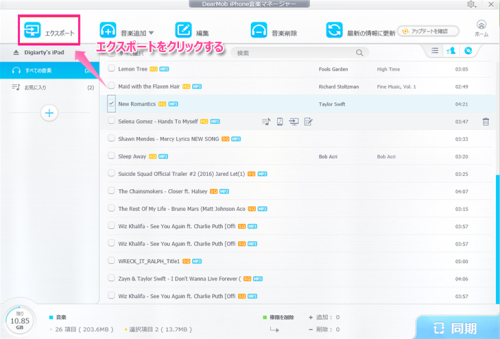
DearMob iPhone���y�}�l�[�W���[��iPhone�̉��y��PC�Ƀo�b�N�A�b�v���鎞�A�o�b�N�A�b�v���ꂽ���y�����������Ƃ��w�ǂ���܂���B�����S���Ă��������B
�i�O�j�p�\�R���Ƀo�b�N�A�b�v����iPhone�̉��y��iTunes�ɓ������@
�uDearMob iPhone���y�}�l�[�W���[�v�𗘗p����ꍇ�A�o�b�N�A�b�v����iPhone�̉��y��PC�ɕۑ�����Ă��܂��B�p�\�R������iTunes�ɉ��y����ꂽ�����A�ȉ��̎菇�ɏ]���đ��삵�Ă��������B
�@�@�uDearMob iPhone���y�}�l�[�W���[�v��iPhone�̉��y���p�\�R���Ƀo�b�N�A�b�v������A���̕ۑ��t�H���_���J���܂��B
�A�@ PC���iTunes���N�����A�u�~���[�W�b�N�v�̉ӏ����N���b�N���܂��B
�B�@iTunes�ɓ��ꂽ�����y��iTunes�Ƀh���b�O����Ί����ł��B
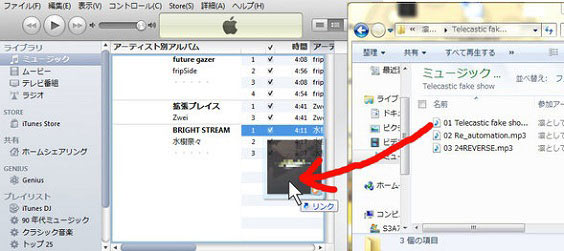
�ȏ�ł��BDearMob iPhone���y�}�l�[�W���[��iPhone�̉��y���p�\�R���Ƀo�b�N�A�b�v����͖̂{���ɊȒP�ő����ł��BiPhone���y�o�b�N�A�b�v�ł��Ȃ��č������l�AiPhone�o�b�N�A�b�v�̉��y���������Ƃ����g���u���̑��T���Ă���l�͂��Ђ��߂��Ă��������B

iPhone���y�Ǘ��@�\�ɓ����������c�[��
DearMob iPhone�}�l�[�W���[�FiPhone iPad�̉��y�t�@�C����PC�փo�b�N�A�b�v������APC����iPhone�Ȃ�����y�ɓ����B
���V���v���ł킩��₷������A���S�҂������Ȃ����p�ł���G
���f�[�^�̈��S��ۏ��A�f�[�^�̕����͔������Ȃ��G
�����E�ő��̃X�s�[�h���ւ�G

